6 Cara untuk Menukar WebP kepada GIF pada Windows dan Mac secara Percuma
WebP ialah format imej yang membolehkan anda membuka foto dalam talian dengan Microsoft Edge, Photoshop dan banyak lagi. Tapi ramai juga yang nak tukar WebP kepada GIF kerana sistem pengendalian, apl atau penyemak imbas web mereka masih tidak disokong atau tidak dapat mengecam format fail. Walaupun format ini tidak akan menyimpan fail berkualiti tinggi yang menggunakan terlalu banyak ruang, jika anda ingin membuka WebP tanpa sempadan aplikasi, anda harus menukar WebP kepada GIF. Panduan ini akan memberi anda maklumat terperinci dan langkah-langkah untuk alat yang disyorkan yang boleh anda gunakan.
Senarai Panduan
Bahagian 1: 3 Cara untuk Menukar WebP kepada GIF Dalam Talian (Saiz Imej Kecil) Bahagian 2: 3 Cara Menukar WebP kepada GIF pada Windows/Mac (Saiz Imej Besar) Bahagian 3: Soalan Lazim WebP kepada GIFBahagian 1: 3 Cara untuk Menukar WebP kepada GIF Dalam Talian (Saiz Imej Kecil)
Cara terpantas untuk menukar WebP kepada GIF adalah melalui penukar dalam talian. Anda boleh mencari yang terbaik dalam penyemak imbas anda, tetapi anda boleh mencuba tiga alat yang disyorkan ini untuk proses penukaran yang berkesan.
1. Penukar Imej Percuma AnyRec Dalam Talian
Anda boleh mula menukar WebP kepada GIF dengan Penukar Imej Percuma AnyRec Dalam Talian. Penukar berasaskan web menyediakan antara muka intuitif, menyediakan ciri yang paling mudah untuk penukaran. Tidak seperti penukar imej dalam talian yang lain, alat ini menyokong format penting, termasuk WebP, TIF, BMP, GIF dan banyak lagi. Selain itu, tiada tera air digunakan pada fail anda sebaik sahaja anda menukarnya. Cubalah Penukar Imej Percuma AnyRec Dalam Talian pada mana-mana pelayar!
Ciri-ciri:
◆ Tukar WebP kepada GIF, JPG dan PNG tanpa kehilangan kualiti imej.
◆ Menyokong berbilang muat naik untuk penukaran kelompok sehingga 40 fail imej.
◆ Kelajuan penukaran pantas dengan proses muat turun satu klik untuk output.
◆ Pengguna boleh menggunakan penukar dalam talian tanpa mendaftar atau membuat akaun.
Langkah 1.Pergi ke https://www.anyrec.io/free-online-image-converter/ untuk melawati tapak web rasmi penukar dalam talian. Pilih format "GIF" daripada menu. Klik butang "Tambah Imej" untuk menyemak imbas folder anda dan memuat naik fail yang dikehendaki untuk ditukar. Pastikan fail berada dalam saiz fail yang disokong. Klik butang "Muat Naik Foto" untuk mengimport fail imej lain dari komputer anda.
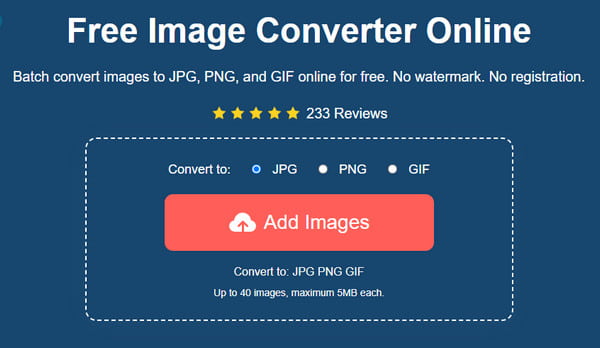
Langkah 2.Penukar dalam talian akan menukar fail secara automatik selepas berjaya memuat naiknya. Anda akan melihat kemajuan dari garis masa. Ia akan mengambil masa beberapa saat untuk penukaran WebP kepada GIF selesai.
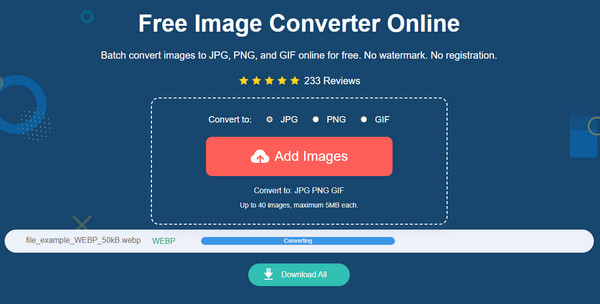
Langkah 3.Sebaik sahaja anda melihat perkataan "Selesai" pada garis masa, klik butang "Muat Turun" untuk menyimpan fail GIF output ke peranti anda. Anda juga boleh mengklik butang "Padam" untuk mengalih keluar fail WebP yang dimuat naik.
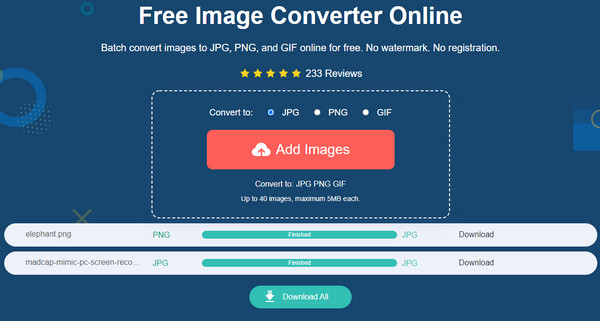
Fail yang dimuat naik dan ditukar dipadamkan daripada tapak web selepas beberapa jam untuk melindungi privasi pengguna.
2. Ezgif - Tukar WebP Lebih Rendah Daripada 5MB
Ezgif ialah editor terkenal untuk imej dan video. Ia menawarkan banyak ciri, termasuk menukar WebP kepada GIF. Ia juga membolehkan anda mengedit gambar anda menggunakan pilihan penyuntingannya seperti pangkas, putar dan pelbagai penapis. Selain itu, anda boleh menggunakan program dalam talian tanpa had untuk mencipta GIF, video dan kandungan lain. Walau bagaimanapun, anda hanya boleh memuat naik fail sebanyak 5MB kerana Ezgif tidak akan menerima saiz fail yang lebih besar.
Ciri-ciri:
◆ Menyokong berbilang penukaran seperti WebP kepada GIF, PNG kepada GIF, dsb.
◆ Membolehkan pengguna mencipta kandungan dari awal.
◆ Algoritma saiz semula fail yang sangat baik.
◆ Elemen terbina dalam seperti teks, kesan dan penapis.
Langkah 1.Pergi ke halaman web rasmi Ezgif. Pilih pilihan WebP dari menu atas. Kemudian, pergi ke pilihan "WebP to GIF". Klik butang "Pilih Fail" dan muat naik imej dari komputer anda. Anda juga boleh menampal pautan pada kotak URL sebagai cara alternatif untuk memuat naik fail. Klik butang "Muat naik" untuk meneruskan.
Langkah 2.Terdapat alat yang disediakan untuk anda mengedit foto. Anda boleh memangkas, mengubah saiz, memutar, mengoptimumkan atau menambah kesan.
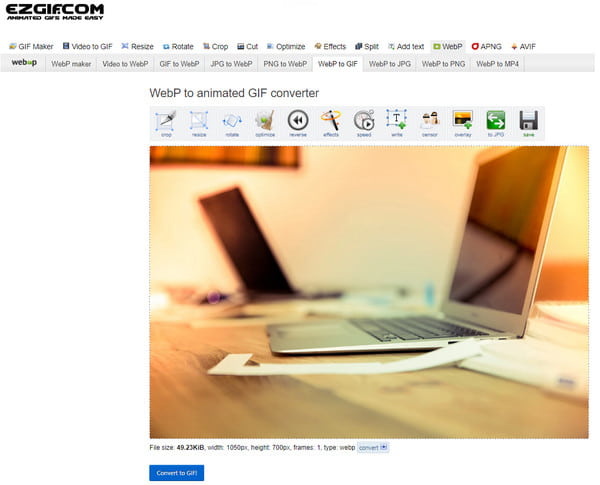
Langkah 3.Setelah selesai mengedit, klik butang "Tukar kepada GIF". Pratonton fail output akan ditunjukkan di bawah antara muka. Klik butang "Simpan" untuk memuat turun fail yang ditukar.
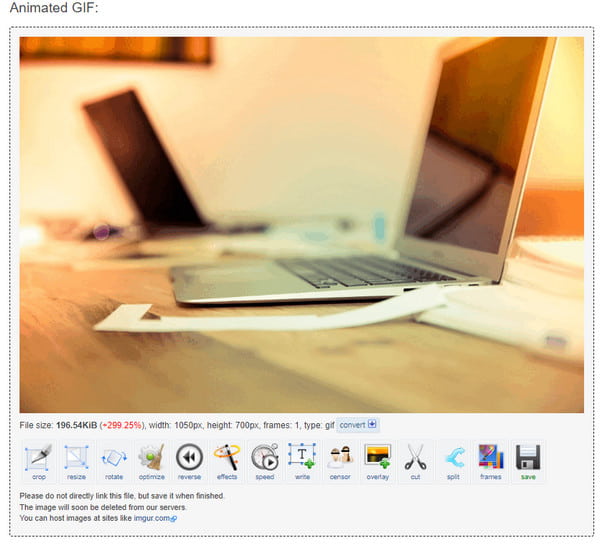
3. Tukar Dalam Talian - Tukar WebP kepada GIF secara Percuma Setiap Masa
Alat lain yang boleh anda gunakan untuk menukar WebP kepada GIF ialah Tukar Dalam Talian. Program berasaskan web popular yang menyokong lebih daripada 50 format untuk ditukar. Ia mempunyai ciri penyuntingan foto profesional yang boleh anda gunakan untuk memangkas piksel, menambah baik dan menajamkan butiran. Malangnya, tiada pratonton untuk suntingan anda, memberikan anda gambaran halus tentang output. Selain itu, anda perlu meningkatkan kepada versi Premium untuk mendapatkan sokongan penukaran kelompok WebP kepada GIF.
Ciri-ciri:
◆ Menyokong pemampatan fail sebelum menukar.
◆ Sediakan penapis seperti Skala Kelabu, Warna Negate, dsb.
◆ Menyokong sumber untuk dimuat naik, termasuk Google Drive dan Dropbox.
◆ Tiada tera air digunakan pada fail yang ditukar.
Langkah 1.Cari penukar dalam talian dan pilih sumber yang anda ingin dapatkan fail imej. Atau klik butang "Pilih Fail" untuk membuka folder anda.
Langkah 2.Setelah foto dimuat naik ke tapak web, pergi ke "Tetapan Pilihan" dan edit fail. Anda boleh bermula dengan pemampatan imej, menukar saiz atau menggunakan penapis. Selepas mengedit, klik butang "Mula" untuk menukar.
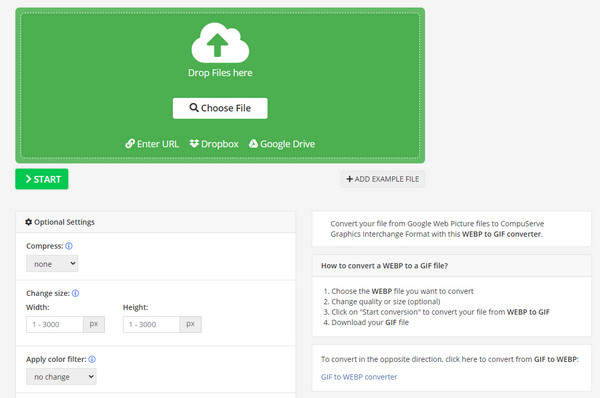
Langkah 3.Selepas itu, output akan disimpan secara automatik ke komputer anda, tetapi anda masih boleh menyimpannya pada awan atau sebagai fail zip.
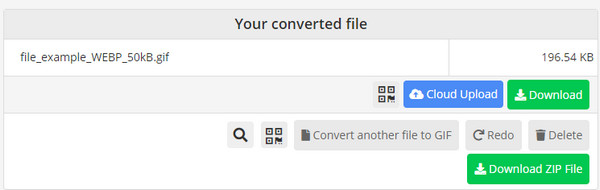
Bahagian 2: 3 Cara Menukar WebP kepada GIF pada Windows/Mac (Saiz Imej Besar)
Walaupun anda boleh menukar WebP kepada GIF dalam talian, melabur dalam alat desktop juga dicadangkan. Syukurlah, beberapa aplikasi popular pasti akan membantu anda dengan penukaran. Baca lebih lanjut untuk mengetahui alat terbaik untuk menukar WebP kepada GIF.
1. GIMP - Penukar WebP Percuma dan Sumber Terbuka untuk Windows/Mac/Linux
Editor imej ini adalah aplikasi terkenal untuk penyuntingan foto. Sudah tentu, bahagian yang terbaik ialah anda boleh menukar WebP kepada GIF dengan mudah. Alat desktop menyokong membuka format imej seperti JPG, PNG, GIF dan banyak lagi. Dengan ciri penyuntingannya, GIMP membolehkan pengguna mendapatkan hasil terbaik untuk fail mereka yang ditukar dalam kualiti tinggi. Anda boleh memuat turun GIMP pada mana-mana halaman web dan kedai yang dipercayai.
Ciri-ciri:
◆ Tukar fail tanpa memesongkan kualiti imej.
◆ Tukar warna gambar, saiz ikon, dsb.
◆ Benarkan pengguna menyesuaikan alatan.
◆ Percuma untuk dipasang dalam mana-mana sistem pengendalian.
Langkah 1.Sebaik sahaja anda telah memasang perisian desktop pada peranti anda, lancarkan GIMP untuk mula menukar fail. Buka fail imej, pergi ke bar menu dan pilih menu Fail. Klik butang "Eksport" atau tekan "Ctrl + Shift + E" serentak untuk membuka tetingkap dialog eksport.
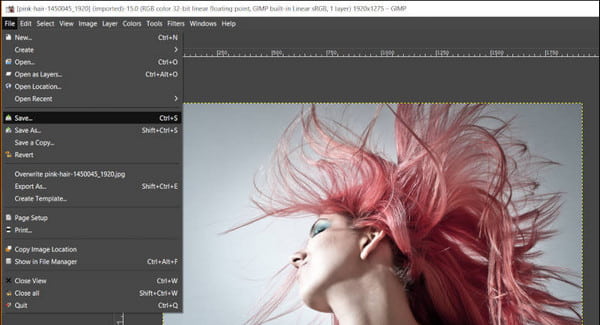
Langkah 2.Semak imbas folder destinasi untuk menyimpan output. Teruskan menaip "sambungan GIF" atau klik pilihan "Pilih Jenis Fail" untuk menarik senarai ke bawah. Klik butang "Eksport" untuk memproses.
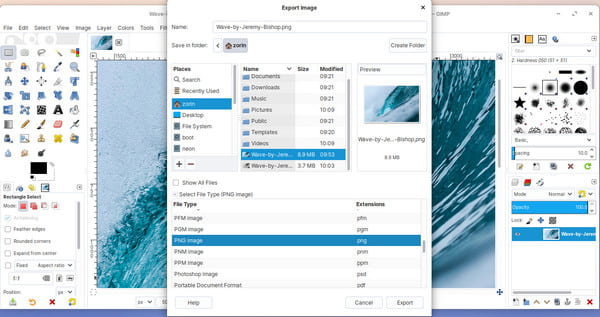
Langkah 3.Dialog tambahan akan muncul untuk memberi anda tetapan untuk pemampatan atau menukar kualiti imej. Selepas itu, output akan disimpan ke folder yang dipilih.
2. Picosmos - WebP to GIF Batch Converter
Alat desktop ini ialah pemproses imej percuma untuk Windows OS. Ia mempunyai cara yang fleksibel untuk menukar WebP kepada GIF dengan berbilang fail. Dengan gabungan fungsi lain, anda boleh mencipta fail GIF animasi semasa menggunakan foto WebP, atau anda boleh mengubah suai gambar terlebih dahulu seperti memangkas GIF, meningkatkan peleraian JPG dan seterusnya sebelum menukarnya kepada format lain.
Ciri-ciri:
◆ Menyokong format imej seperti WMF, RAW, ICO, JPEG, dsb.
◆ Sesuaikan setiap saiz bingkai, tempoh dan penjajaran.
◆ Sediakan pratonton sebelah menyebelah keluaran yang diedit.
◆ Cipta kolaj foto dengan menggunakan Alat Gabungan.
Langkah 1.Muat turun dan pasang Picosmos pada peranti anda melalui sumber yang dipercayai. Selepas itu, buka aplikasi dan pergi ke modul Animasi. Penjelajah fail terbina dalam akan membantu anda mencari dan mengeksport fail yang anda mahu buka.
Langkah 2.Dari bahagian kanan antara muka, terdapat ciri untuk mengedit, melaraskan atau meningkatkan fail imej. Anda boleh memilih pelarasan terbaik secara manual yang sepadan daripada bahagian pratonton.
Langkah 3.Simpan output dengan menggunakan pilihan "Save As". Selepas itu, anda boleh berkongsi fail GIF atau mencipta fail lain dengan Picosmos.
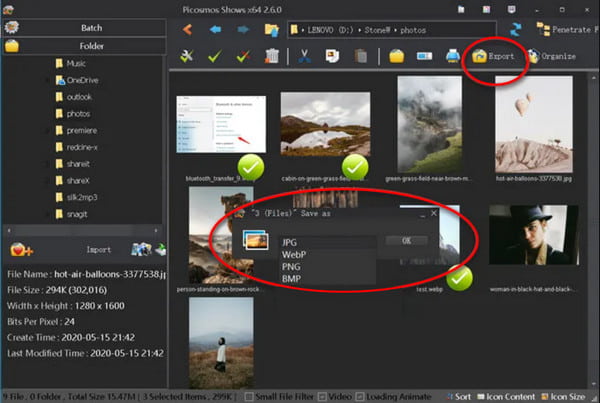
3. Realworld Paint - Penukar dan Editor WebM Percuma
Realworld Paint ialah penyunting imej mudah alih yang disertakan dengan fungsi profesional. Walaupun alat desktop terutamanya terdiri daripada retouching dan mencipta GIF animasi , anda masih boleh mengeksport WebP ke GIF tanpa masalah. Ia juga menggunakan lapisan dan antara muka untuk pengalaman pengguna yang dipermudahkan dengan kawalan penuh ke atas penyuntingan foto.
Ciri-ciri:
◆ Banyak sambungan imej tersedia untuk penukaran.
◆ Menyokong import dan eksport imej Photoshop, Paint.net dan GIMP.
◆ Alat lukisan termasuk klon, pangkas dengan perspektif dan penyingkiran mata merah.
◆ Buat pilihan kawasan yang mudah untuk dikaburkan, dicerahkan dan dialih keluar.
Langkah 1.Pasang Realworld Paint pada peranti anda dan lancarkannya untuk mula menukar WebP kepada GIF. Pergi ke menu Fail dari antara muka utama dan pilih pilihan Buka. Penjelajah fail terbina dalam akan membolehkan anda mencari fail WebP dari folder anda atau sampel dari internet. Klik butang Buka untuk mengesahkan pemilihan.
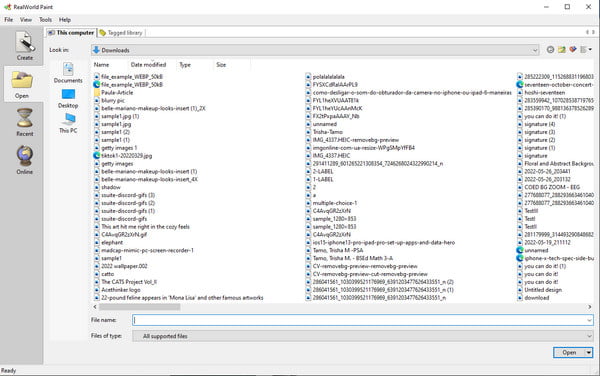
Langkah 2.Anda boleh mengedit fail imej dengan menggunakan berus, mata merah atau menggunakan penapis. Anda boleh memangkas, memutar atau mencerminkan gambar dengan mudah jika perlu.
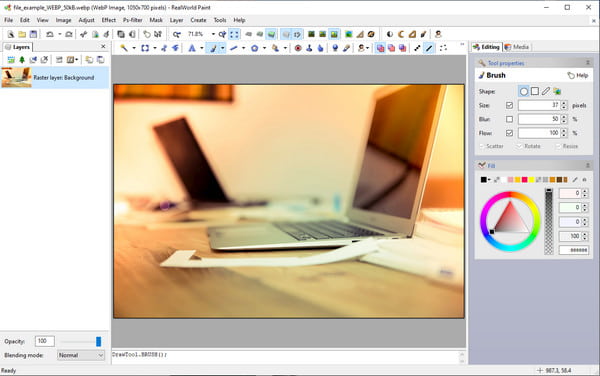
Langkah 3.Sebaik sahaja anda selesai mengedit, pergi ke menu Fail sekali lagi dan pilih pilihan Simpan Sebagai. Dari tetingkap dialog, tarik ke bawah senarai pada menu Jenis Fail dan pilih format fail GIF. Anda juga boleh menamakan semula fail jika anda mahu. Klik butang OK untuk menyimpan output.
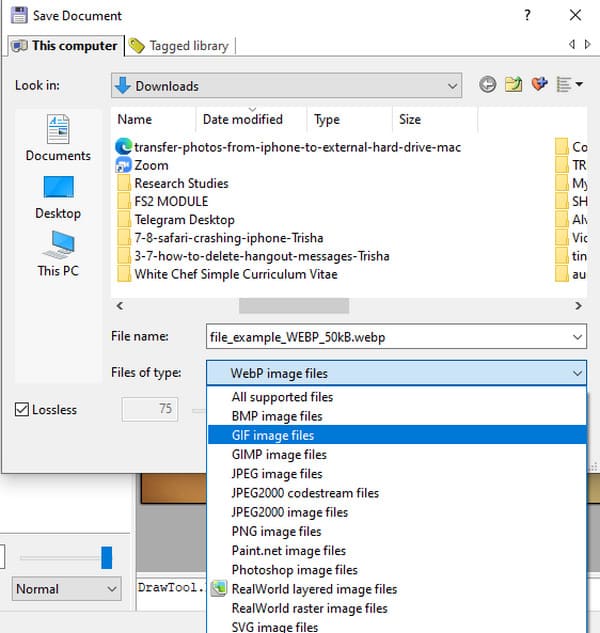
Bahagian 3: Soalan Lazim tentang WebP ke GIF
-
Apakah perbezaan antara WebP dan GIF?
Selain daripada fakta bahawa WebP hanya boleh dibuka dalam talian atau dengan sambungan, WebP dan GIF mempunyai perbezaan dalam menyimpan maklumat. GIF menyokong warna 8-bit dan alfa 1-bit, manakala WebP menyokong warna RGB 24-bit dan saluran alfa 8-bit. GIF juga bagus untuk animasi pendek dengan menyusun imej dalam urutan.
-
Bolehkah saya membuka fail WebP pada apl Paint?
ya. Salah satu daripada beberapa aplikasi lalai pada Windows yang boleh anda gunakan untuk membuka fail WebP ialah Paint. Untuk membuka fail, pergi ke folder tempat fail disimpan. Klik kanan tetikus anda dan pilih Buka dengan pilihan. Klik pada Cat butang untuk membuka program. Anda juga boleh melakukan cara sebaliknya dengan membuka aplikasi Paint dahulu dan pergi ke menu Fail. Klik pada Buka butang dan semak imbas fail yang ingin anda buka. Anda boleh mengedit imej dan menukarnya daripada WebP kepada GIF.
-
Apl manakah yang menyokong WebP pada telefon pintar saya?
Jika anda menggunakan Android atau iOS, anda boleh membuka fail WebP menggunakan apl galeri lalai atau Google Photos sebagai alternatif. Apl ini akan menyokong fail tanpa membuka penyemak imbas web pada peranti mudah alih anda.
Kesimpulan
WebP ialah format fail yang sangat baik untuk kualiti imej yang lebih baik. Memandangkan anda mungkin perlu membuka fail ini melalui pelayar web, menukar WebP kepada GIF ialah penyelesaian terbaik untuk membuka gambar pada mana-mana aplikasi. Anda boleh mencuba alat yang disyorkan untuk penukaran dan pengeditan. Tetapi jika anda mencari penukaran yang pantas, Penukar Imej Percuma AnyRec Dalam Talian disyorkan oleh ramai pengguna. Lawati halaman web hari ini!
